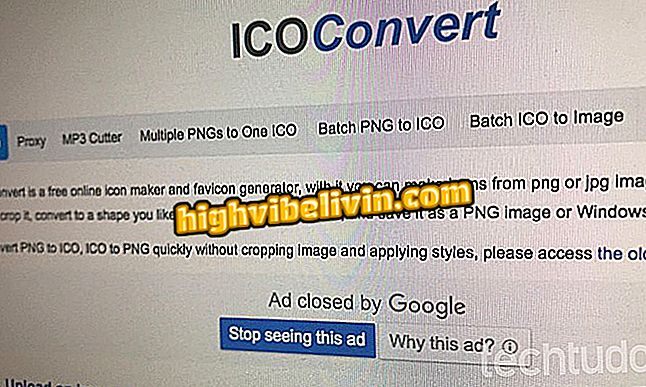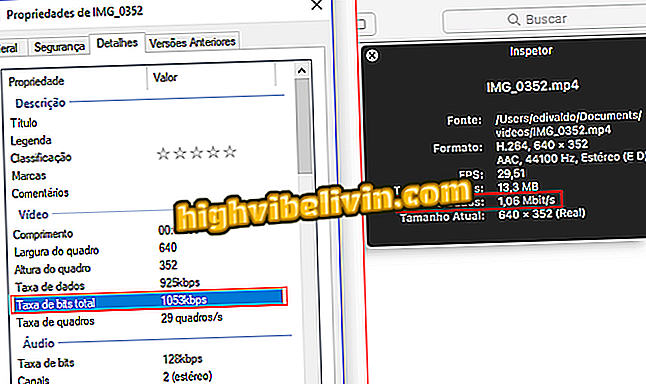Galaxy S8: Slik endrer du fargene på mapper på startskjermbildet
Galaxy S8 og S8 Plus har blitt oppgradert til Android 8 Oreo og har mottatt flere design-inkrementer, og det er mulig å endre fargen på mappene på startskjermen. Med ankomsten av Samsung Experience 9.0-grensesnittet kan brukeren velge en av fem forhåndsdefinerte farger (hvit, blå, grønn, krem og gul) eller sette en farge manuelt, inkludert gjennomsiktighet. Tidligere var denne typen tilpasning bare tilgjengelig i app-skuffen, det vil si skjult fra hovedskjermbildet. Se veiledningen om hvordan du endrer bakgrunnsfarge på applikasjonsmapper på smarttelefonen din.

Galaxy S8: lær hvordan du endrer fargen på mapper på startskjermbildet
Galaxy S8 og S8 Plus får Android 8 Oreo i Brasil
Trinn 1. Åpne en applikasjonsmappe på startskjermbildet og merk at det er en ny tilpasningsknapp til høyre for tittelen. Trykk for å utvide fargevalgene.

Åpne fargeplukkeren i en Galaxy S8-mappe
Trinn 2. Velg en av de forhåndsdefinerte fargene for å se bakgrunnsendringen i tid på startskjermen.

Endre fargen på mappen på hjemmeskjermen til Galaxy S8
Trinn 3. Hvis du vil velge en annen farge, er et annet alternativ å få tilgang til den fulle paletten i det mest fargerike ikonet på velgingslinjen. Flytt pekeren til ønsket farge og forhåndsvis den før og etter på toppen.

Få tilgang til fargepaletten for mappen og velg en ny farge
Trinn 4. Bruk den andre graderingslinjen nedenfor for å kontrollere mappenes opasitet. På slutten, trykk "Ok" for å se den nye fargen som er brukt på den valgte mappen. Du kan angi en annen farge for hver mappe som er lagt til i Galaxy S8-hjemmet.

Angi gjennomsiktighetsnivået i bakgrunnen og bruk det til
Trinn 5. Hvis du vil angi en helt gjennomsiktig bakgrunn, går du til fargepaletten, velger hvilken som helst farge og beveger opacitetslinjen til minimumgraderingen.

La bunnen av mappen være helt gjennomsiktig
Android Oreo: hvilken mobiltelefon trenger du? Oppdag i forumet for

Gjennomgang av Galaxy S8